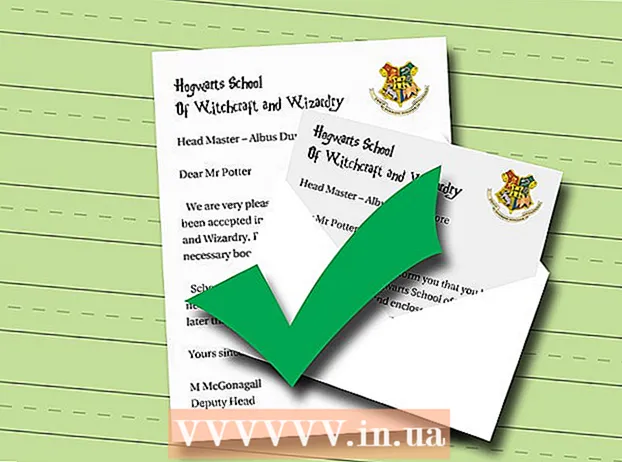Аўтар:
Robert Simon
Дата Стварэння:
18 Чэрвень 2021
Дата Абнаўлення:
1 Ліпень 2024
![[PS3] Установка игр на ПС3 [folder game, iso, pkg, 4GB+, BLES]](https://i.ytimg.com/vi/MTBQ4WvyoJQ/hqdefault.jpg)
Задаволены
У вас шмат файлаў для рэзервовага капіравання? Хочаце захаваць дадзеныя на кампакт-дысках і DVD-дысках ад страты, калі дыск падрапаны альбо дыск страчаны? Файл ISO можа дапамагчы вам, ISO можа захоўваць файлы і тэчкі, і яго вельмі лёгка перанесці і зрабіць рэзервовую копію. Вы можаце ствараць файлы ISO з файлаў і папак на вашым кампутары альбо з дыскаў, такіх як CD, DVD і Blu-ray дыскі. Вы можаце звярнуцца да інструкцый па стварэнні файла ISO ніжэй.
Крокі
Спосаб 1 з 3: Стварыце файл ISO з CD / DVD / BD
Загрузіце кампілятар ISO. Існуе мноства бясплатных альбо даступных у продажы кампілятараў, якія дазваляюць ствараць файлы ISO з кампакт-дыскаў, DVD-дыскаў альбо Blu-ray (BD). Некаторыя найбольш часта выкарыстоўваюцца кампілятары - MagicISO, ISO Recorder і ImgBurn.
- Кампілятар трэба загружаць толькі непасрэдна ад распрацоўшчыка. Таму што, калі вы загружаеце кампілятар з іншага сайта, вы рызыкуеце заразіцца шкоднасным або рэкламным ПЗ.

Усталюйце кампілятар ISO. Звычайна вы можаце захаваць большасць варыянтаў па змаўчанні. Аднак некаторыя праграмы, такія як ImgBurn, пастаўляюцца з вялікай колькасцю рэкламнага ПЗ, якое неабходна адключыць падчас усталёўкі, таму абавязкова прачытайце кожнае паведамленне, якое з'явіцца на экране. пры націску працягваць.
Змесціце дыск там, дзе вы хочаце падзяліць дадзеныя, на дыск. Капіраванне дыска ў фармат ISO вядома як "капіраванне" і дазваляе зрабіць ідэальную рэзервовую копію любога дыска ў адзін файл. Пераканайцеся, што ваш дыск падтрымлівае дыск, з якога вы хочаце падзяліць дадзеныя. Напрыклад, вы не можаце скапіраваць дадзеныя дыска Blu-ray у прывадзе DVD, але вы можаце падзяліць дадзеныя DVD-дыска ў прывадзе Blu Ray.
Пачніце працэс расколу. Знайдзіце кнопку "Стварыць малюнак з дыска". Імя гэтай кнопкі можна змяніць у залежнасці ад праграмы, якую вы выкарыстоўваеце. Напрыклад, гэта можа быць "Капіяваць на малюнак". Звычайна на значку гэтай кнопкі будзе адлюстроўвацца выява дыска, каб пазначыць ISO з дадзеных дыска.- Для гэтага можа спатрэбіцца ўказаць крыніцу для капіравання. Пераканайцеся, што абралі адпаведны дыск.
Знайдзіце, дзе вы хочаце захаваць файл. Вам трэба будзе захаваць файл дзе-небудзь на вашым кампутары падчас яго стварэння. Звярніце ўвагу, што ISO-файлы будуць такога ж памеру, як і зыходны дыск, таму пераканайцеся, што на цвёрдым дыску дастаткова месца для захоўвання. Гэта асабліва важна для BD, бо гэтыя дыскі могуць дасягаць 50 ГБ.
- Імя файла павінна быць лёгка запомніць альбо распазнаць.
Пачакайце, пакуль раскол скончыцца. Пасля таго, як вы вызначылі, куды захоўваць файл, пачнецца раздзяленне. Гэта можа заняць шмат часу, асабліва для дыскаў BD. Пасля завяршэння працэс файл ISO захаваецца ў тым месцы, якое вы паказалі раней, і зараз вы можаце скапіяваць ці ўсталяваць файл ISO. рэклама
Спосаб 2 з 3: Стварыце файл ISO на цвёрдым дыску
Загрузіце кампілятар ISO. Існуе мноства бясплатных альбо даступных у продажы кампілятараў, якія дазваляюць ствараць файлы ISO з CD, DVD альбо Blu-ray (BD). Некаторыя найбольш часта выкарыстоўваюцца кампілятары - MagicISO, ISO Recorder і ImgBurn.
- Кампілятар трэба загружаць толькі непасрэдна ад распрацоўшчыка. Таму што, калі вы загружаеце кампілятар з іншага сайта, існуе рызыка заражэння шкоднаснымі праграмамі альбо рэкламным ПЗ.
Усталюйце кампілятар ISO. Звычайна вы можаце захаваць большасць варыянтаў па змаўчанні. Некаторыя праграмы, такія як ImgBurn, пастаўляюцца з вялікай колькасцю рэкламнага праграмнага забеспячэння, якое неабходна адключыць падчас усталёўкі, таму перад тым, як працягваць, уважліва прачытайце паведамленне, якое адлюстроўваецца на экране. брыдкаслоўе.
Стварыце новы праект ISO. Націсніце кнопку "Стварыць файл выявы з файлаў / тэчак" альбо кнопку "Зрабіць ISO", каб пачаць ствараць гэты праект. Гэта дазволіць вам выбраць файлы і тэчкі, якія вы хочаце дадаць. Стварэнне ISO з файла - выдатны спосаб лёгка перанесці альбо зрабіць рэзервовую копію некалькіх тэчак і файлаў.
- У вас павінна быць правільная назва праекта альбо апісанне дакумента, каб вы маглі ведаць, што ўтрымлівае файл ISO.
Дадайце файлы і тэчкі ў праект. Дакладнае выкананне вар'іруецца ў залежнасці ад тыпу праграмы, але звычайна вы можаце перацягваць файлы і тэчкі ў акно альбо выкарыстоўваць убудаваны браўзэр для навігацыі. усе тэчкі на кампутары.
Пачніце ствараць файл ISO. Націсніце кнопку "Стварыць" альбо "Капіяваць", каб пачаць ствараць ISO, які змяшчае абраны вамі файл і каталог. Час, неабходны для стварэння файла ISO, залежыць ад памеру файла і хуткасці вашага кампутара.
Захавайце альбо перамясціце файл ISO. Пасля завяршэння файла ISO файл можна скапіяваць на дыск альбо загрузіць у сеткавы архіў, альбо ўсталяваць на кампутар для доступу.
- Калі ваш файл ISO занадта вялікі, вы не можаце запісаць яго на дыск. Кампакт-дыскі змяшчаюць каля 700 Мб, у той час як DVD-дыскі - 4,7 Гб, а дыскі Blu-ray - да 50 Гб.
Спосаб 3 з 3: Стварыце файл ISO з дапамогай WinRar
Загрузіце праграму WinRar. Пасля загрузкі пачніце ўсталёўваць гэтую праграму. WinRar - гэта платная праграма, але вы можаце выкарыстоўваць бэта-версію для стварэння файлаў ISO.
Збярыце ўсе файлы, якія хочаце архіваваць. Вы павінны выбраць усе файлы адначасова, каб было прасцей перанесці іх у адно і тое ж месца. Вылучыце ўсе файлы, націснуўшы камбінацыю клавіш Ctrl+А.
Пстрыкніце правай кнопкай мышы па выбраных файлах. Націсніце опцыю «Дадаць у архіў ...».
Архіўны архіў. Пасля націску на опцыю вышэй з'явіцца новае акно. Назавіце архіў і пераканайцеся, што архіў захоўваецца як .iso.
Націсніце OK, каб стварыць файл ISO. Гэта можа заняць некалькі хвілін, асабліва калі ў файл ISO дадаецца шмат вялікіх файлаў. рэклама